Jak napravit přesměrování textu na vašem iPadu nebo Macu (pokud nefunguje)

Předtím jsme popsali, jak nastavit přesměrování textu z iPhonu na iPad nebo Mac. Je to skvělá vlastnost, i když později jsme si uvědomili, že nemusí pracovat podle očekávání. Na začátek stránky
SOUVISEJÍCÍ: Jak nastavit předávání textových zpráv na počítači Mac nebo iPad
Normálně, když nastavíte přesměrování textu z vašeho počítače iPhone na váš počítač Mac nebo iPad, zapnete jej v zařízení iPhone nebo zařízení, které chcete přijímat v klientovi Zprávy.
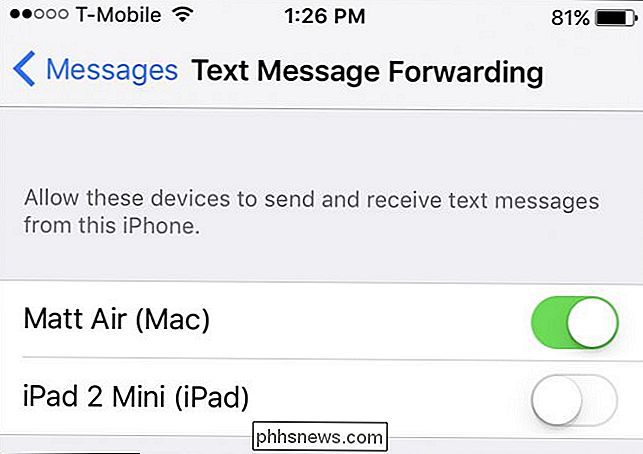
Co by se mělo stát, je zařízení, které jej nastavujete on zobrazí kód, který pak napíšete do svého iPhone, abyste si ověřili, že opravdu chcete nastavit.
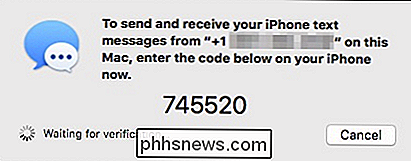
To se však nemusí vždy stát. Někdy můžete povolit zařízení a nebude odpovídat kódem. Pokud se to stane, je to, co musíte udělat.
Upevnění přesměrování textu na iPad
Pokud se pokoušíte nastavit přesměrování textu na iPadu a přístroj neodpovídá kódem, otevřete Nastavení a klepněte na "Zprávy". Přejděte dolů na položku Odeslat a přijměte a klepnutím na něj otevřete.
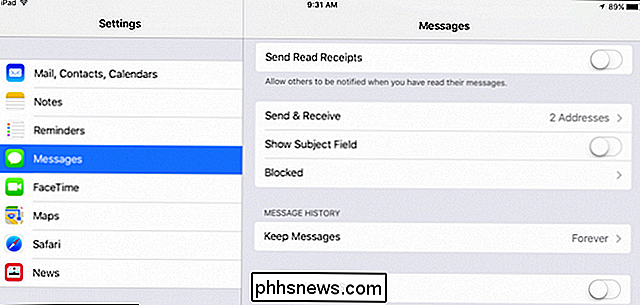
V nastavení Zprávy se zobrazí dvě kategorie možností: "Můžete se dostat do zprávy iMessage At" a "Spustit novou konverzaci z". Ujistěte se, že je vybráno vaše telefonní číslo, to znamená číslo vašeho iPhone.
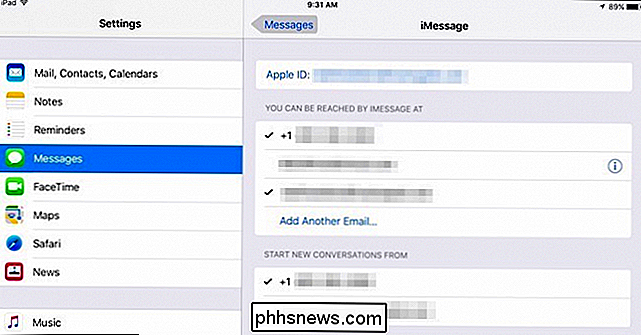
Nyní byste měli mít možnost bez problémů nastavit přesměrování textu na vašem iPad.
Upevnění přesměrování textu na Mac
Pokud máte podobný problém s počítačem Mac, musíte se pokusit napravit nastavení zpráv
Nejprve otevřete Zprávy a poté otevřete Předvolby buď klepnutím na nabídku "Zprávy" nebo pomocí klávesovou zkratku "Příkaz +". Jakmile se dostanete k předvolbám, klikněte na kartu "Účty". V levém podokně klikněte na možnost iMessage a podobně jako u iPadu, uvidíte možnost povolit vaše telefonní číslo.
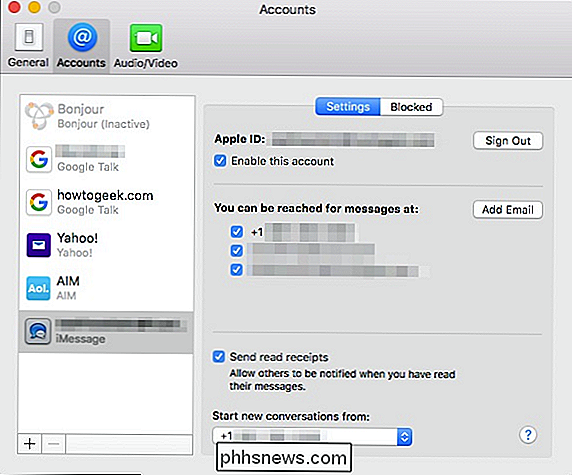
Jakmile to uděláte, měli byste být schopni rychle nastavit přesměrování textu na vašem počítači Mac jak je popsáno ve výše uvedeném článku.
Pokud máte nějaké dotazy nebo připomínky, které byste chtěli přispět, nechte je prosím v našem diskusním fóru. Vážíme vaší zpětné vazby.

Jak vyřadit svůj telefon Android
Takže jste otevřeli dveře pokročilé funkce v telefonu Android tím, že ji zakořeníte. To je skvělé! Můžete s telefonem dělat věci, které ostatní nemohou s jejich telefony dělat. Ale co se stane, když se věci změní a chcete je vykořenit? Nebojte se, máme vás zaoblené. Možná chcete vyřadit z bezpečnostních důvodů, nebo možná už prostě nemusíte mít kořen pro vaše oblíbené vylepšení.

Vložte URL poslední karty do nové záložky ve Firefoxu
Jo, jste si docela jistý, že jste majitelem všech věcí Firefoxu. Chci říct, proč byste jinak četl tento článek? Takže, musíme se zeptat, už jste někdy viděli tohle? Takže, jak to funguje ... budete muset začít s stisknutím klávesy Ctrl + T otevřít novou prázdnou kartu: Pak stačí stisknout klávesovou zkratku Ctrl + Z a poslední adresa URL z poslední záložky bude sedět v adresním řádku.



